フォームの変更をしてみよう!
お客様からのコンタクト手段として、メールフォームを使われている方は多いでしょう。
お客様に入力いただいたデータをそのまま収集できる便利なツールですが、いざフォームを変更しようとサイト職人の編集画面を開くと一般のページとは少しばかり勝手が違うので、苦手意識をお持ちの方もいらっしゃるのではないでしょうか。今回はサイト職人上でのメールフォームの修正方法について、特にお問い合わせの多い項目についてお話したいと思います。
メールアドレスを変更したい
サイト職人のフォーム編集画面ではメールアドレスを設定する箇所が2つあります。1つは「管理者メールアドレス」、もう1つは「配信元メールアドレス」です。
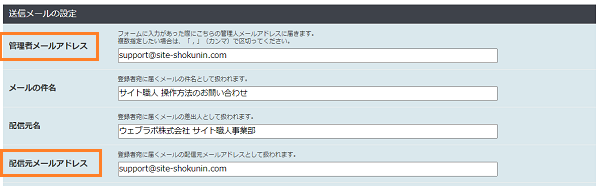
「管理者メールアドレス」とは、お客様がフォームページで「送信ボタン」をクリックした時のメールの宛先です。複数人でメールを確認したい場合は、メーリングリストを入力いただくか、複数のメールアドレスを入力してください。複数のメールアドレスを設定するには、個々のメールアドレスの間に「,」(半角カンマ)を入れていただけば大丈夫です。
「配信元メールアドレス」とは、上のメールやお客様宛のメールの送信者のメールアドレスになります。
サイト職人のフォームメールでは、管理者メールアドレスとお客様が入力されたメールアドレスに、同じ内容のメールがそれぞれ送信されます。
メール文頭・文末の文面を変更したい
サイト職人のメールフォームには、お客様に画面で入力いただいた項目の前後に定型文を設置することができます。
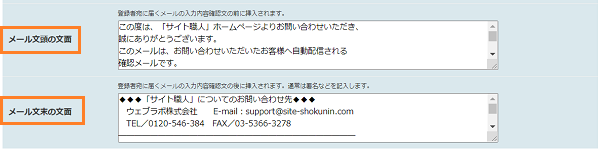
「メール文頭の文面」は、メールの先頭に表示される文章になりますので、コンタクトいただいたお礼や挨拶を設定しておくと良いでしょう。
「メール文末の文面」は、〆の挨拶や署名欄を設定することが多いです。商号の変更、住所や電話番号などの連絡先の変更が生じた際には、こちらも忘れずに変更してください。
入力項目を変更したい
上部で項目を変更した後、「設定項目を入力フォームに反映する」を選択せずに保存しても、フォームページには編集されませんのでご注意ください。
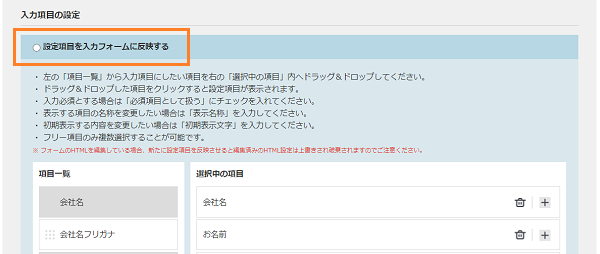
※ ただし、 下部に表示されているフォームのHTMLを編集している場合は、設定項目を反映させると保存されていたHTMLが上書き・破棄されますのでご注意ください。
ひとつの目安として、フォーム編集画面を開いた時に「設定項目を入力フォームに反映する」が選択されていれば、HTMLは編集されていないと判断することができます。不安な場合は、お気軽にサポートまでお問い合わせください。
上級者向け
時折り「HTMLを直接編集して項目の追加・変更をしたのに確認画面に反映されない」というお問い合わせをいただくことがあります。
サイト職人で生成したフォームはHTMLの編集をすることで見栄えを変更する事が可能になりますが、入力項目の変更はHTMLの編集だけでは反映させることができません。必ず上部の入力項目設定で編集の上、見栄えを変更したい場合はその後でHTML編集でカスタマイズしていただきますよう、お願いいたします。
また、編集前にはテキストエディタなどにHTMLをコピーして、バックアップされることをお勧めします。
いかがでしたでしょうか。ぜひ積極的にメールフォームをご活用いただき、日々の営業活動に役立てていただければ幸いです。
サイト職人を使っている中で疑問に思っていること、取り扱って欲しい題材などありましたら、ぜひサポートまでお知らせください。ご意見、ご感想お待ちしております。
こちらの内容でも解決しない場合は
お問い合わせください
サイト職人の使い方・ご契約についてはこちらからお気軽にご連絡ください。
ホームページについてのお悩みやお困り事、Webマーケティング全般に関するご相談も承ります。
電話で問い合わせる
0120-546-384平日10:00~17:00
メールで問い合わせる
